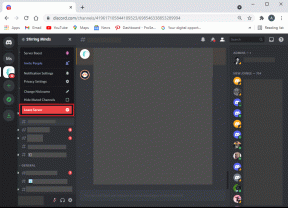ให้สิทธิ์เข้าถึงบัญชี Gmail โดยไม่ต้องแชร์รหัสผ่าน
เบ็ดเตล็ด / / November 29, 2021
สมมติว่าคุณเป็นเจ้าหน้าที่ระดับสูงในบริษัท และคุณต้องการให้เลขาส่วนตัวของคุณเข้าถึงบัญชี Gmail ของคุณ เพื่อให้เขาหรือเธอสามารถตอบกลับอีเมลบางฉบับและ แก้ไขการนัดหมาย ในนามของคุณ. สิ่งหนึ่งที่ตรงไปตรงมาที่จะทำคือมอบ .ของคุณ รหัสผ่าน Gmail และทำให้สิ่งต่าง ๆ ทำงานได้ แต่นั่นไม่ได้ใกล้เคียงกับสิ่งที่เรียกว่าวิธีแก้ปัญหา

เมื่อคุณมอบรหัสผ่าน คุณไม่เพียงแต่แบ่งปันการเข้าถึง Gmail อย่างสมบูรณ์ แต่ยังรวมถึง บริการทั้งหมดของ Google ที่สามารถเข้าถึงได้โดยใช้ ไม่ใช่ว่าเลขาไม่มีสิทธิ์เข้าถึงบัญชีอีเมลของเจ้านาย แต่ทำไมต้องเปิดเผยรหัสผ่านในเมื่อมีวิธีอื่น
การมอบสิทธิ์อีเมล Gmail เป็นคุณลักษณะที่ช่วยในสถานการณ์ดังกล่าว การใช้คุณสมบัติการมอบสิทธิ์ Gmail คุณสามารถให้สิทธิ์เจ้าของบัญชี Gmail คนอื่น ๆ เข้าถึง สิทธิ์พื้นฐานบางอย่าง ผ่านบัญชีของคุณโดยที่บุคคลนั้นสามารถเข้าถึงกล่องจดหมายของคุณโดยไม่ทราบรหัสผ่านของคุณ เรามาดูกันว่ามันทำอย่างไร
ให้คนอื่นเข้าถึง Gmail ของคุณ
ขั้นตอนที่ 1: เปิดกล่องจดหมาย Gmail ของคุณและคลิกที่ ไอคอนเกียร์ ที่มุมขวาบนเพื่อเลือก การตั้งค่า.

ขั้นตอนที่ 2: ในการตั้งค่า Gmail ให้ไปที่ บัญชีและแท็บนำเข้า และคลิกที่ลิงค์ เพิ่มบัญชีอื่น ภายใต้ตัวเลือก ให้สิทธิ์เข้าถึงบัญชีของคุณ.

ขั้นตอนที่ 3: ตอนนี้ให้ป้อนที่อยู่อีเมลที่คุณต้องการมอบสิทธิ์ในอีเมลของคุณและจำไว้ว่าต้องเป็นที่อยู่ Gmail หลังจากที่คุณตั้งค่าการมอบสิทธิ์แล้ว Gmail จะส่งอีเมลไปยังบัญชีที่ได้รับมอบสิทธิ์เพื่อขอการยืนยัน เมื่อกระบวนการยืนยันเสร็จสิ้น อาจใช้เวลาถึง 30 นาทีสำหรับ Google ในการตั้งค่าคำขอ

เมื่อผู้รับมอบสิทธิ์ยืนยันคำขอของคุณแล้ว คุณจะสามารถเห็นเขาได้ภายใต้ ให้สิทธิ์เข้าถึงบัญชีของคุณ ส่วน.
นั่นคือวิธีที่คุณสามารถมอบหมายที่อยู่อีเมลของคุณให้กับผู้ใช้ Google Mail รายอื่น ให้เราดูว่าผู้ใช้นั้นจะเข้าถึงกล่องจดหมายที่แชร์เพื่ออ่านและส่งอีเมลอย่างไร
เข้าถึงกล่องจดหมายที่ได้รับมอบอำนาจ
ในการเข้าถึงบัญชีที่ได้รับมอบสิทธิ์ ผู้รับมอบสิทธิ์จะต้องเปิดกล่องจดหมาย Gmail ของเขาและคลิกที่รูปโปรไฟล์ที่มุมบนขวา หากอีเมลได้รับมอบหมายสำเร็จ คุณจะเห็นที่อยู่อีเมลที่ได้รับมอบสิทธิ์ที่นี่ เพียงคลิกเพื่อเปิดกล่องจดหมายเข้าในแท็บใหม่

ผู้รับมอบสิทธิ์จะควบคุมกล่องจดหมาย Gmail เบื้องต้นได้ และเขาจะอ่านและส่งอีเมลได้เท่านั้น อีเมลทั้งหมดที่ส่งโดยผู้รับมอบสิทธิ์จะมี a ส่งโดย ข้อที่เกี่ยวข้องกับพวกเขาในส่วนจาก ผู้รับจะสามารถระบุได้ชัดเจนว่าผู้รับมอบสิทธิ์ได้ส่งอีเมลในนามของผู้ใช้ ตัวอย่างเช่น หาก [email protected] มอบสิทธิ์บัญชีของเขาไปที่ [email protected] อีเมลจากที่อยู่จะเป็นเช่น [email protected] ส่งโดย [email protected].

ผู้รับมอบสิทธิ์จะสามารถเข้าถึงรายชื่อติดต่อทั้งหมดของคุณได้ ดังนั้นเขาหรือเธอจะไม่มีปัญหาในการส่งอีเมล นอกจากนั้น ผู้รับมอบสิทธิ์จะไม่มีสิทธิ์ดูแลระบบในอีเมลและจะไม่สามารถเปลี่ยนรหัสผ่านบัญชีหรือ สร้างฉลากส่วนตัว.
การลบการมอบหมาย
หากคุณไม่ต้องการมอบหมายบัญชีอีเมลของคุณอีกต่อไป ให้เปิด บัญชีและการนำเข้า tab อีกครั้งในการตั้งค่าบัญชี Gmail และคลิกที่ ลบลิงค์ ข้างบัญชีที่คุณต้องการลบ
คุณสามารถมอบสิทธิ์บัญชีของคุณให้กับผู้ใช้ Gmail ได้ถึง 10 รายเมื่อใดก็ได้
บทสรุป
นั่นคือวิธีที่คุณสามารถแบ่งปันการเข้าถึงอีเมลของคุณไปยังผู้ใต้บังคับบัญชา เลขาส่วนตัว หรือคู่สมรสโดยไม่ต้องเปิดเผยรหัสผ่านบัญชี Google ของคุณ ฉันแน่ใจว่าคุณจะชอบเคล็ดลับนี้